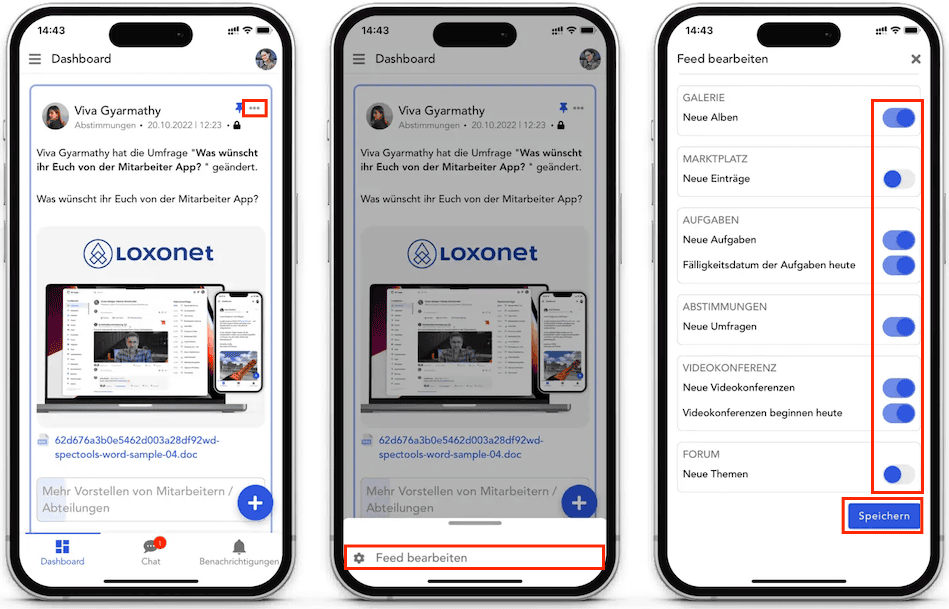Wie können wir Ihnen behilflich sein?
Hier in unserem Help Center finden Sie alle allgemeinen Antworten auf Fragen zu den Themen Abrechnung, Admin-Panel, Produkt und vielem Mehr.
Dashboard
Auf dem Dashboard werden die Beiträge und alle relevanten Informationen Ihrer Plattform angezeigt.
Erstellung eines Beitrags
Einen Beitrag erstellen ist einfach.
- Auf dem Dashboard klicken Sie auf das Pluszeichen.
- Klicken Sie in dem erscheinenden Menü auf Beitrag erstellen.
- Nun müssen Sie auswählen, für wen Ihr Beitrag sichtbar sein soll. Wählen Sie Öffentlich, wenn Sie möchten, dass jeder Ihren Beitrag sehen kann. Wählen Sie Individuelle Gruppen, wenn Ihr Beitrag nur für bestimmte Nutzergruppen sichtbar sein soll.
* Wenn Sie Individuelle Gruppen gewählt haben, wählen Sie in dem erscheinenden Fenster die gewünschten Gruppen aus → Bestätigen Sie Ihre Wahl, indem Sie auf die Schaltfläche Wählen klicken.
- Fügen Sie den Inhalt Ihres Beitrags hinzu.
- Optional können Sie Mediendateien zu Ihrem Beitrag hinzufügen.
- Jetzt, nachdem Ihr Beitrag zur Veröffentlichung vorbereitet wurde, klicken Sie einfach auf Speichern.
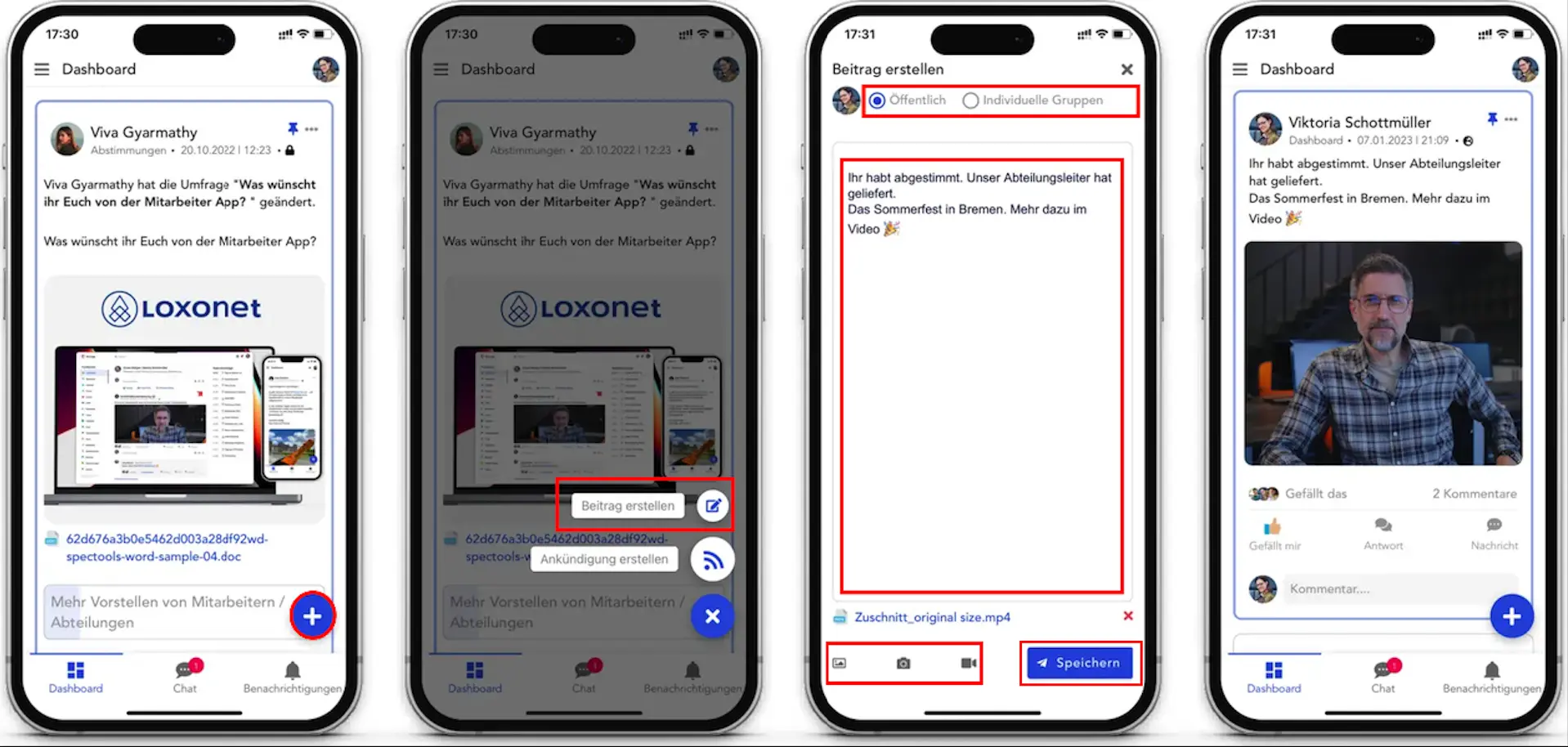
Erstellung einer Ankündigung
Sie können auch eine Ankündigung erstellen. Eine Ankündigung unterscheidet sich von einem gewöhnlichen Beitrag dadurch, dass die Ankündigung ein rotes Badge hat, das anzeigt, dass der Beitrag eine Ankündigung ist. Ankündigungen haben einen Titel. Es gibt eine Option zur Deaktivierung von Kommentaren. Bitte beachten Sie auch, dass Sie E-Mails versenden können, während Sie Ihre Ankündigung speichern.
- Auf dem Dashboard klicken Sie auf das Pluszeichen.
- Klicken Sie in dem erscheinenden Menü auf Ankündigung erstellen.
- Nun müssen Sie auswählen, für wen Ihre Ankündigung sichtbar sein soll. Wählen Sie Öffentlich, wenn Sie möchten, dass jeder Ihre Ankündigung sehen kann. Wählen Sie Individuelle Gruppen, wenn Ihre Ankündigung nur für bestimmte Nutzergruppen sichtbar sein soll.
* Wenn Sie Individuelle Gruppen gewählt haben, wählen Sie in dem erscheinenden Fenster die gewünschten Gruppen aus → Bestätigen Sie Ihre Wahl, indem Sie auf die Schaltfläche Wählen klicken.
- Fügen Sie den Inhalt Ihrer Ankündigung hinzu.
- Optional können Sie Mediendateien zu Ihrer Ankündigung hinzufügen.
- Deaktivieren Sie auch die Kommentarfunktion für die Ankündigung, falls erforderlich.
- Jetzt, nachdem Ihre Ankündigung zur Veröffentlichung vorbereitet wurde, klicken Sie auf Beitrag.
- Klicken Sie in dem erscheinenden Fenster auf Speichern & E-Mails versenden, wenn Sie möchten, dass die Benutzer E-Mail-Benachrichtigungen erhalten. Falls keine E-Mails benötigt werden, klicken Sie einfach auf Beitrag speichern.
* Bitte beachten Sie, dass es nur möglich ist, E-Mails zu versenden, wenn der Beitrag veröffentlicht wird.
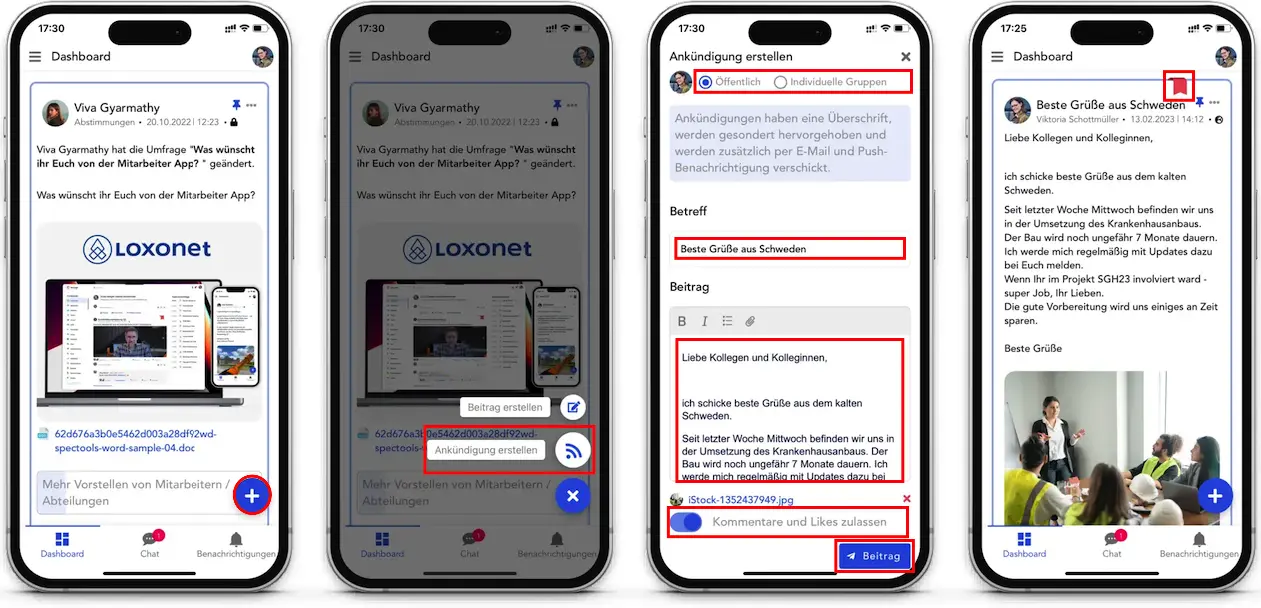
Beitrag und Ankündigung bearbeiten
Um einen bereits erstellten Beitrag oder eine Ankündigung zu bearbeiten:
- Klicken Sie auf die drei Punkte in der oberen rechten Ecke des Beitrags.
- Klicken Sie auf Bearbeiten.
- Bearbeiten Sie den Inhalt Ihres Beitrags.
- Speichern Sie Ihre Änderungen.
* Beachten Sie, dass nur der Ersteller des Beitrags oder ein Benutzer mit Administratorrechten den Beitrag bearbeiten kann. Andernfalls ist die Bearbeitungsoption nicht verfügbar.
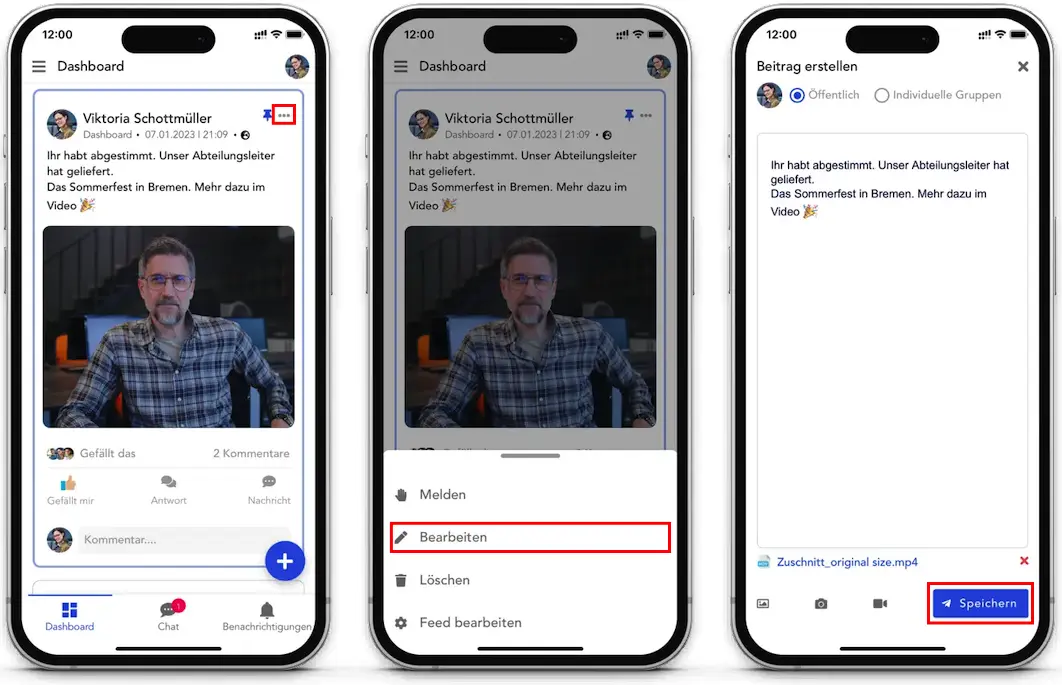
Beitrag anpinnen
Es ist möglich, Einträge auf dem Dashboard anzupinnen. Die angepinnten Einträge werden immer oben angezeigt.
- Klicken Sie auf die drei Punkte in der oberen rechten Ecke des Beitrags.
- Klicken Sie auf Anpinnen.
* Nur Benutzer mit Administratorrechten können Einträge auf dem Dashboard pinnen.
* Die maximale Anzahl der angepinnten Einträge ist begrenzt.
So entfernen Sie den Beitrag von oben:
- Klicken Sie auf die drei Punkte in der oberen rechten Ecke des Beitrags.
- Klicken Sie auf Von oben entfernen.
Löschung eines Eintrags
Um den Beitrag zu löschen:
- Klicken Sie auf die drei Punkte in der oberen rechten Ecke des Beitrags.
- Klicken Sie auf Löschen.
* Ein Beitrag kann nur vom Ersteller des Beitrags oder von einem Benutzer mit Administratorrechten gelöscht werden.
Beitrag oder Ankündigung melden
Wenn Sie der Meinung sind, dass der Inhalt eines Beitrags unangemessen ist, können Sie den Beitrag melden.
- Klicken Sie auf die drei Punkte in der oberen rechten Ecke des Beitrags.
- Klicken Sie auf Melden.
- Füllen Sie das Formular aus, um Ihre Beschwerde zu beschreiben.
- Klicken Sie auf Melden.
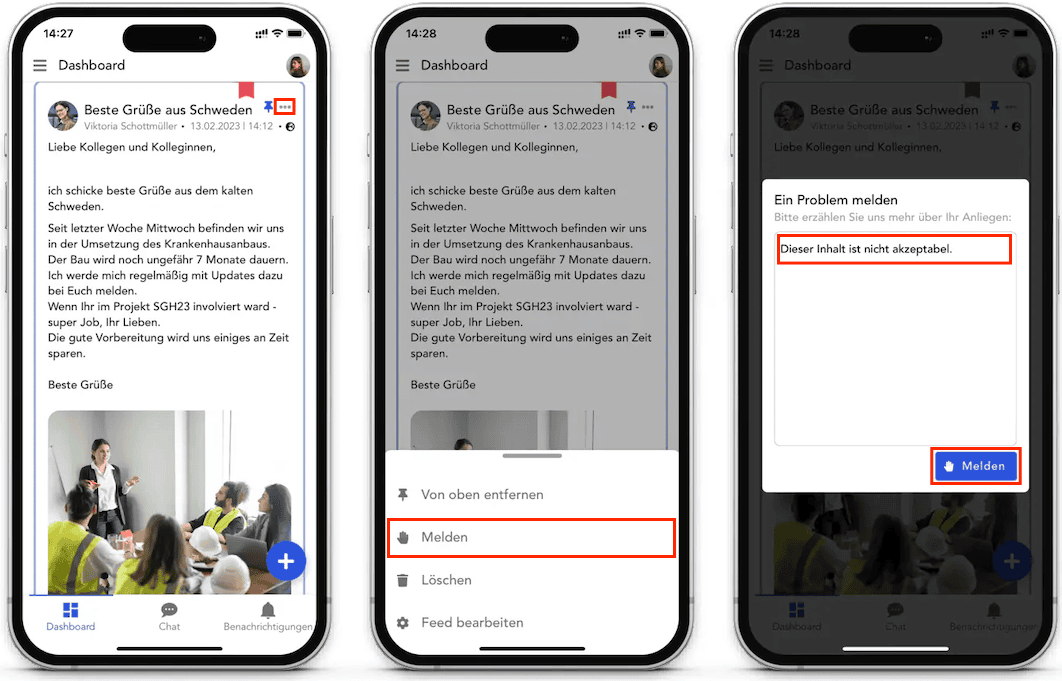
Die Administratoren werden dann über Ihre Beschwerde informiert und erhalten die Möglichkeit, diese zu prüfen und zu reagieren.
Feed bearbeiten
Wenn Sie Dashboard-Einträge für eine Funktion deaktivieren oder aktivieren möchten:
- Klicken Sie auf die drei Punkte in der oberen rechten Ecke des Beitrags.
- Klicken Sie auf Feed bearbeiten.
- Bitte passen Sie die Optionen in dem erscheinenden Fenster an.
- Klicken Sie auf Speichern.